KeyShot Pro 11入门:如何选择环境渲染图像
2023-09-18 241KeyShot Pro 11可以让您在几分钟内渲染图像。通过提供许多高级功能和即时实时反馈的简单界面,您可以在专注于设计的同时节省时间。下面为您带来了KeyShot Pro 11入门,只要讲述如何选择环境渲染图像。
第 1 步:导入您的 3D 模型
启动 KeyShot。通过 File > Import ... (热键:i)导入 3D 模型 KeyShot 支持 20 多种 3D 文件格式,包括 SketchUp、Solidworks、Solid Edge、Pro/ENGINEER、PTC Creo、Rhinoceros、Maya、3ds Max、IGES、STEP、OBJ 、3ds、Collada 以及 FBX 和 USD。KeyShot 还具有许多具有更多功能的插件,包括 KeyShot BIP 导出和LiveLinking。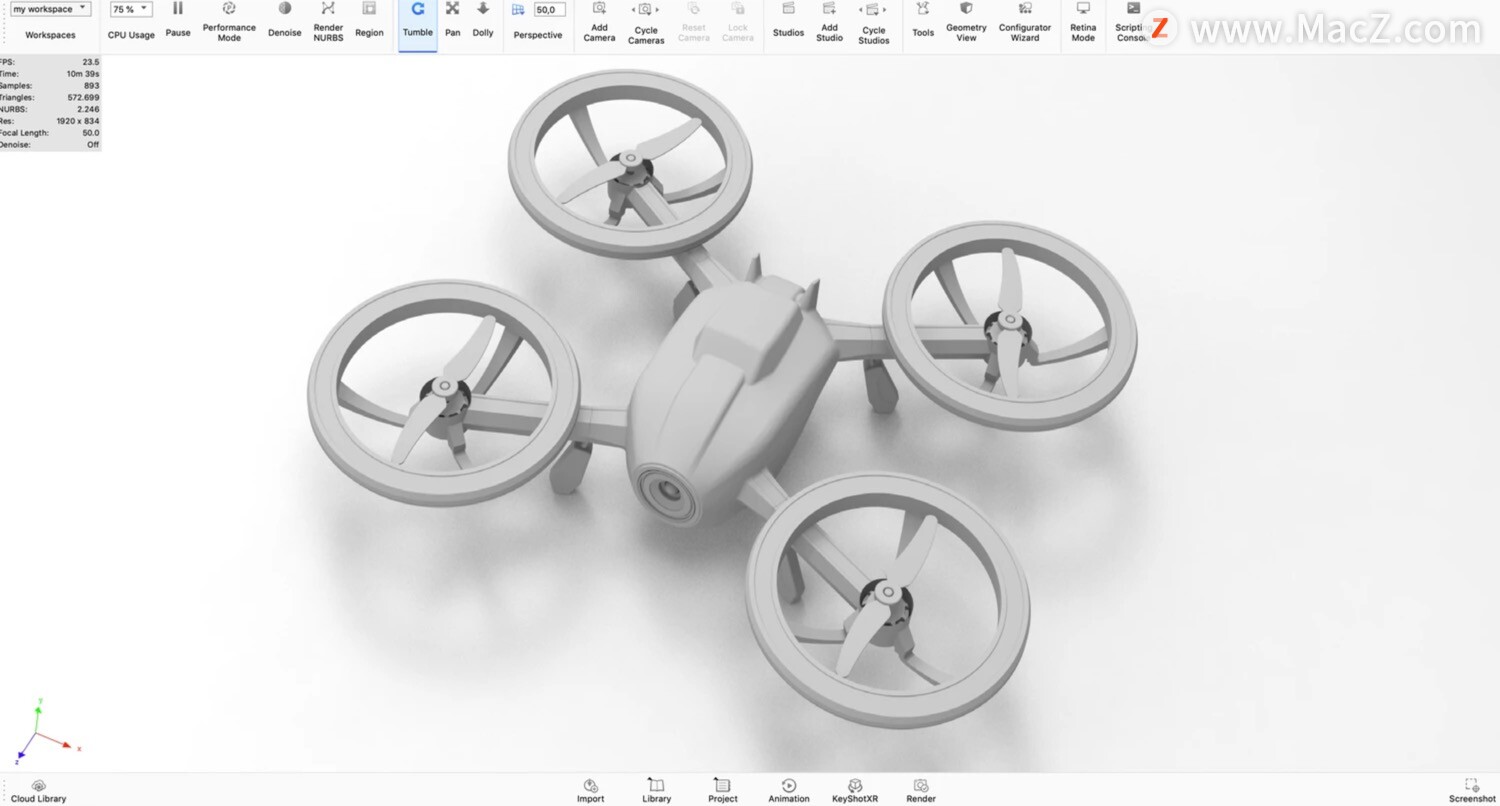
第 2 步:分配您的材料
从“ 库” 窗口中,选择“ 材料” 选项卡。只需将材料库中的 700 多种科学准确材料中的任何一种拖放到 实时视图中的模型上即可。在当前照明条件下,更改会立即以准确的颜色和照明出现在您的模型上。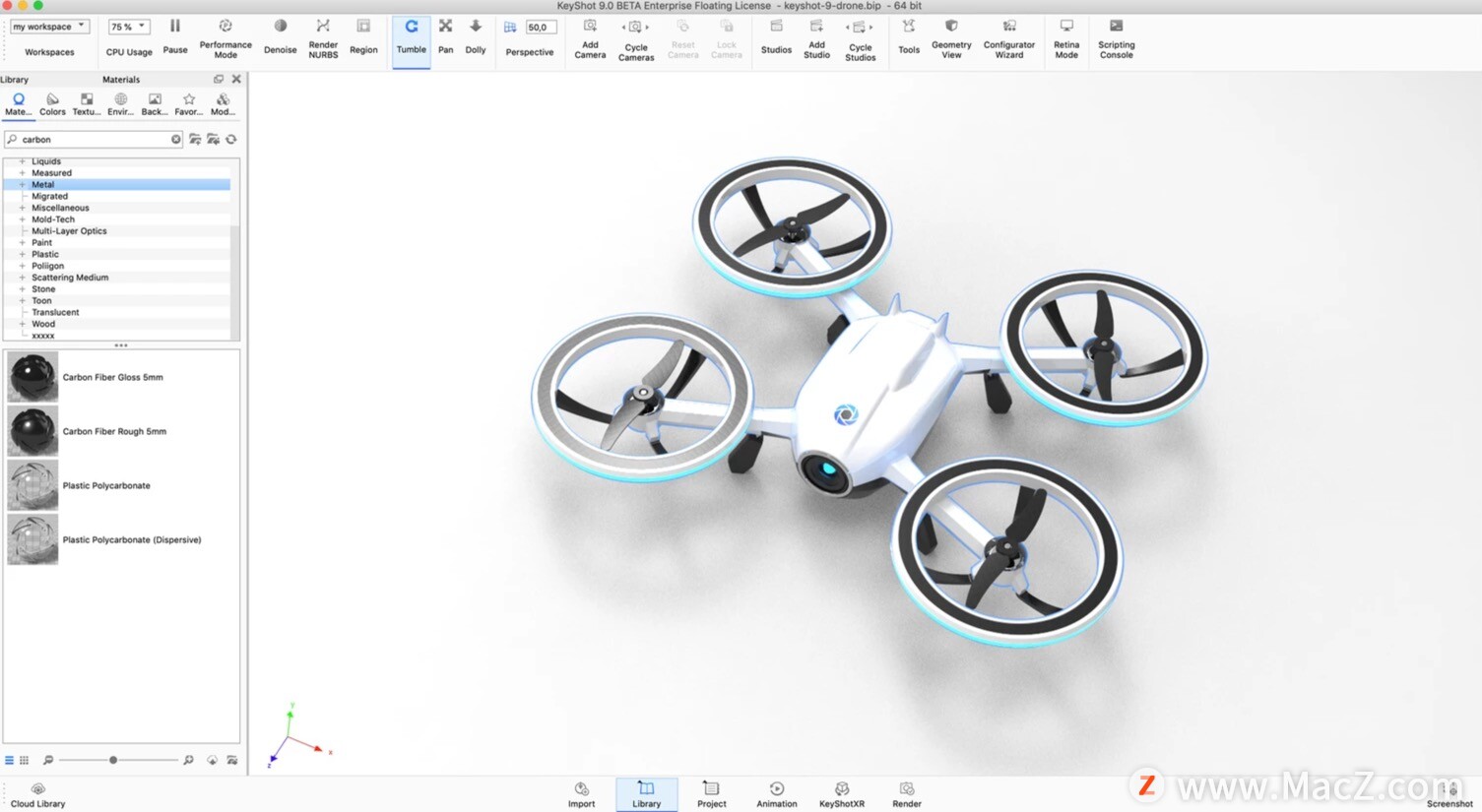
第 3 步:选择您的环境
现在选择 环境 库。将室内、室外或工作室照明环境 (HDRI) 拖放到您的场景中。您将立即看到科学准确、真实世界照明的变化,以及它如何影响您的颜色、材料和饰面的外观。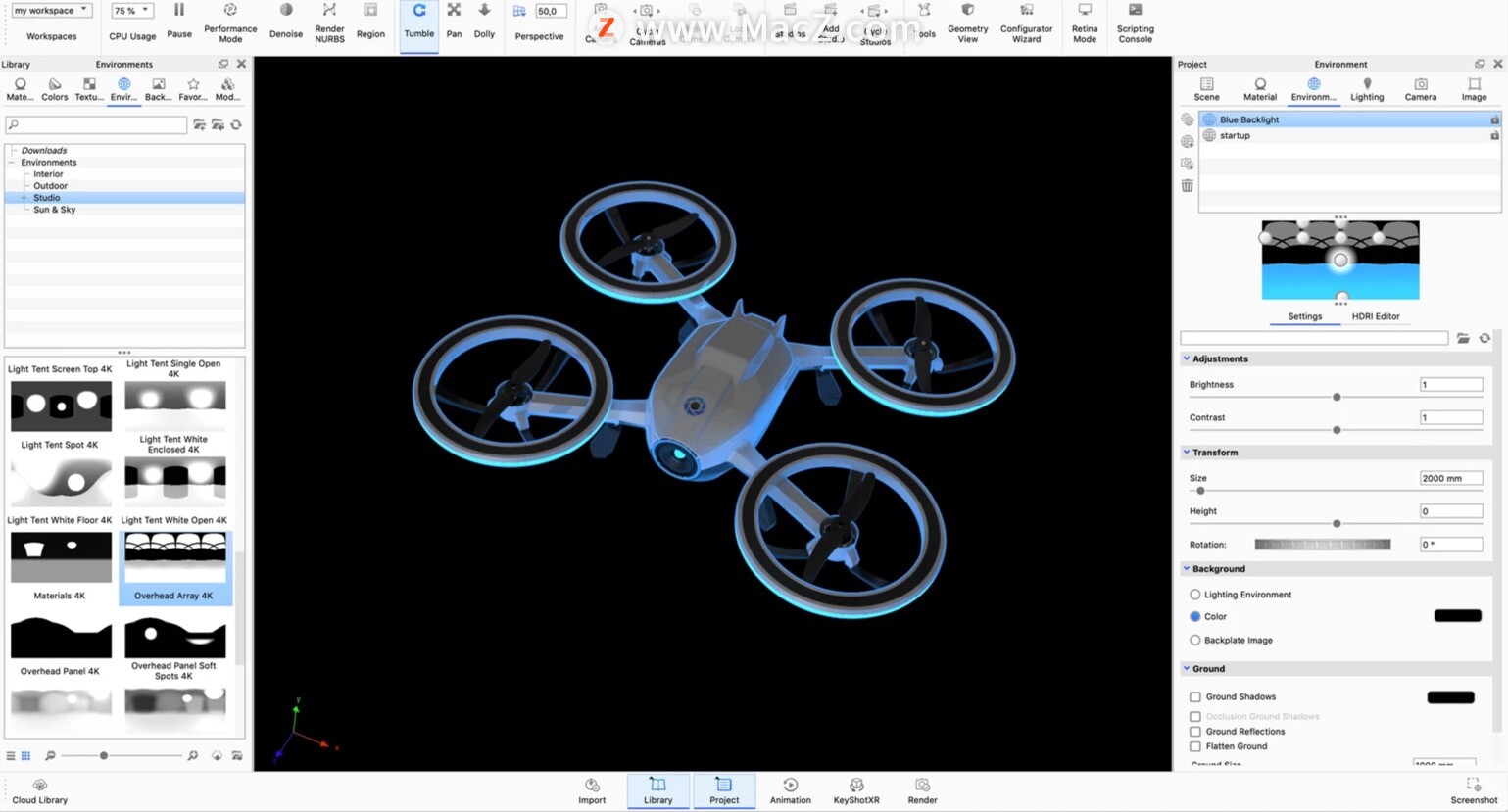
第 4 步:调整您的相机
使用鼠标调整相机。“项目”> “相机”选项卡中提供了其他设置 。调整角度和距离,通过焦距和视野设置控制透视,轻松为场景添加景深。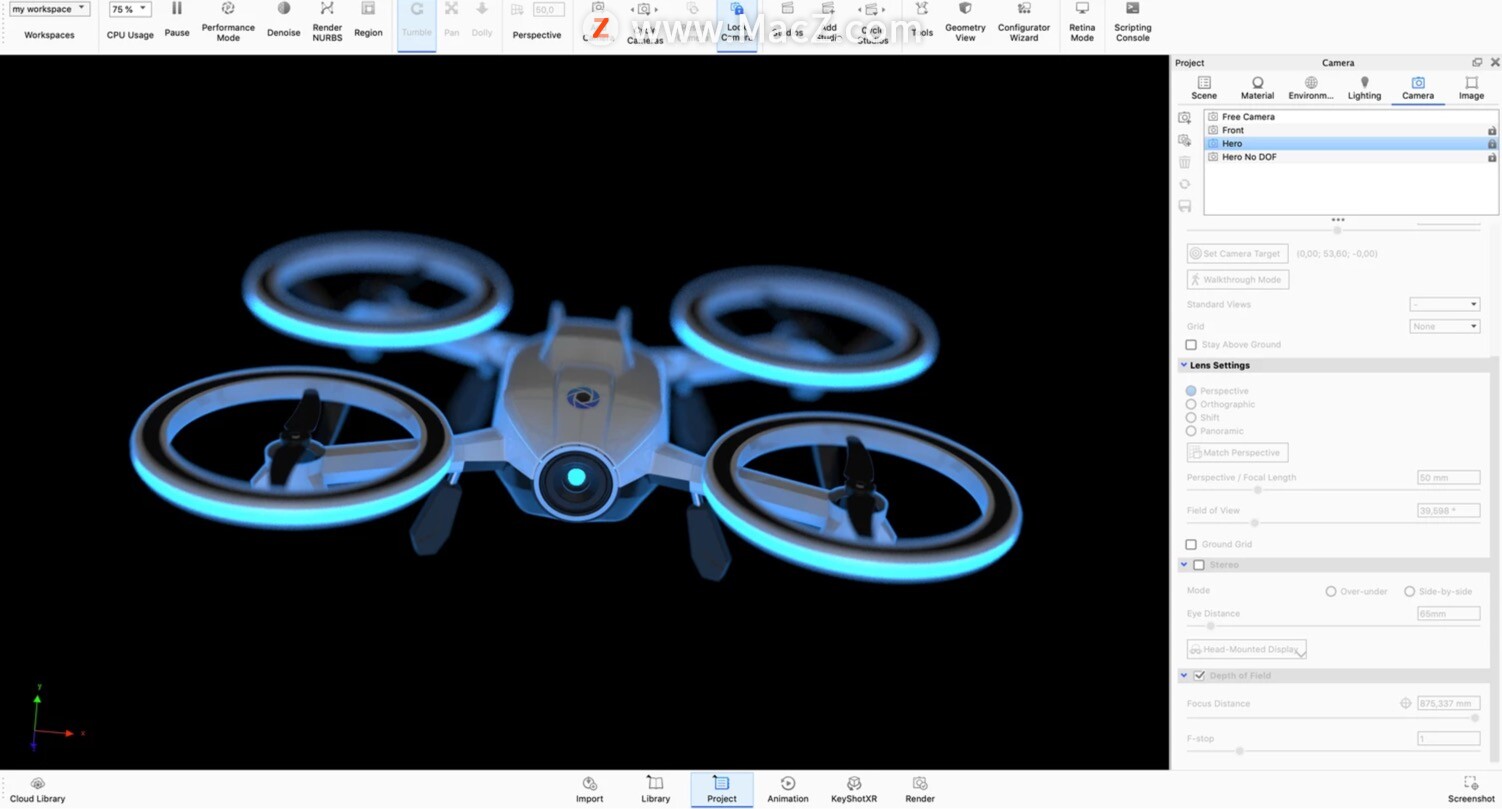
第 5 步:享受完美形象
点击 主工具栏上的 渲染(热键: P)。使用默认设置或调整输出选项。准备好后,按下“渲染” 按钮并在您的眼前观看您的图像渲染。
以上就是为您带来的KeyShot渲染图像方法,更多精彩内容请关注macz。
相关资讯
查看更多-

苹果A18性价神机!iPhone SE 4渲染图出炉
-

iPhone 16 Pro古铜色渲染图再曝光:最畅销配色预定
-

iPhone 16 Pro渲染图曝光:新增全新古铜配色
-

iPhone 16 Pro新渲染图出炉:全新古铜配色 神似土豪金
-

iPhone 16渲染图出炉:竖排双摄 重回iPhone X时代
-

iPhone 16渲染图曝光:回归经典设计 新增配色更吸睛
-

iPhone 16最新高清渲染图出炉:华为、荣耀低端机既视感
-

iPhone 16 Pro CAD 渲染图曝光:新增拍照按钮,更大尺寸
-

苹果 iPhone 16 Pro CAD 渲染图曝光:新增拍照按钮,更大尺寸
-

苹果iPhone 16 Pro渲染图出炉:6.3英寸屏幕、新增拍照按键
最新资讯
查看更多-
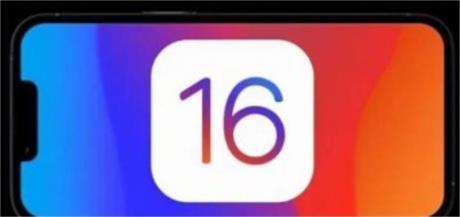
- 爱思助手‘iTunes刷机’支持iPhone 16与iOS 18刷机
- 2024-09-30 172
-
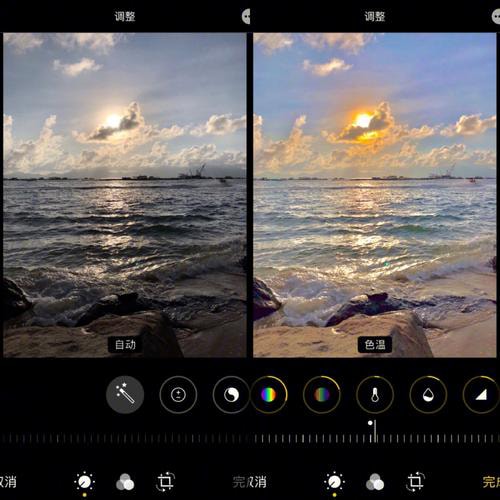
- iPhone怎么批量修图 iPhone批量修图的方法
- 2024-09-08 327
-
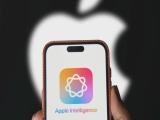
- iPhone如何使用AI一键消图?仅需这2步!
- 2024-09-05 282
-

- iOS 17.6beta4发布_是否值得升级?iOS 17.6beta4升级方法
- 2024-07-18 477
-

- 关于爱思助手刷机iOS 18beta版问题
- 2024-07-13 538
热门应用
查看更多-

- 快听小说 3.2.4
- 新闻阅读 | 83.4 MB
-

- 360漫画破解版全部免费看 1.0.0
- 漫画 | 222.73 MB
-

- 社团学姐在线观看下拉式漫画免费 1.0.0
- 漫画 | 222.73 MB
-

- 樱花漫画免费漫画在线入口页面 1.0.0
- 漫画 | 222.73 MB
-

- 亲子餐厅免费阅读 1.0.0
- 漫画 | 222.73 MB
-
 下载
下载
湘ICP备19005331号-4copyright?2018-2024
guofenkong.com 版权所有
果粉控是专业苹果设备信息查询平台
提供最新的IOS系统固件下载
相关APP应用及游戏下载,绿色无毒,下载速度快。
联系邮箱:guofenkong@163.com